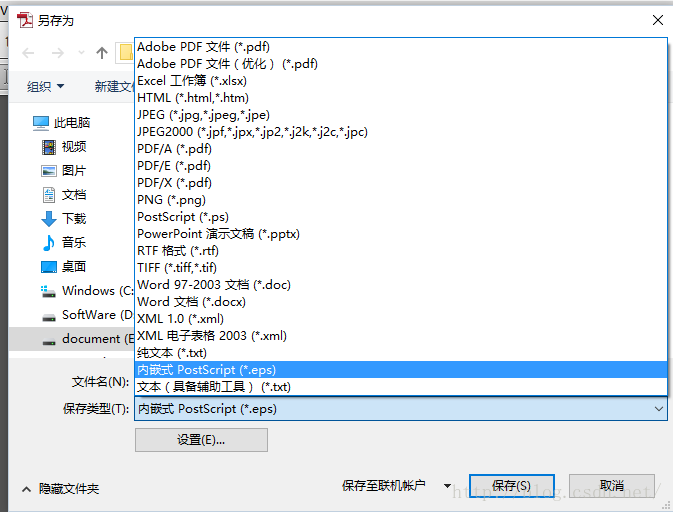LaTeX中插入eps格式圖片
阿新 • • 發佈:2018-11-01
之前向LaTeX插入圖片的時候,一直使用.jpg格式,編譯出來效果很不好,很多地方稍微放大就顯得很模糊。後來採用.eps(Encapsulated Post Script)格式的圖片,因為是向量圖,即使放大也不會失真,效果很好,推薦使用。
下面介紹如何在LaTeX中插入.eps格式的圖片。
第一步:生成.eps格式的圖片
1、利用visio畫圖,另存為pdf格式的圖片
利用Adobe Acrobat裁邊,使圖片大小合適
另存為.eps格式,如下圖所示:
注:這一步必須按照圖示方式另存為,不能直接強行改字尾名,否則插入後無法顯示。
2、利用matlab畫圖,直接另存為eps格式即可
第二步:插入程式碼
1、新增巨集包
\usepackage{graphicx} %use graph format
\usepackage{epstopdf}
2、將.eps圖片和.tex檔案放在一個路徑下,使用以下程式碼:
\begin{figure}
\centering
\includegraphics[height=2cm,width=3cm]{exp.eps}
\caption{yes}
\label{1}
\end{figure}一個簡單完整的示例程式碼如下:
\documentclass[12pt]{article}
\usepackage{graphicx} %use graph format
\usepackage{epstopdf}
\begin{document}
\begin{figure}
\centering
\includegraphics[height=2cm,width=3cm]{exp.eps}
\caption{yes}
\label{1}
\end{figure}
\end{document}